מהו נגן מדיה VLC? חקור את השימוש והתכונות של VLC
זוהי בעיה נפוצה לחוות כמה בעיות בעת הפעלת הסרטונים האהובים עליך בנגן מדיה עקב בעיות תאימות. לכן, שקול להשתמש נגן מדיה VLC, שיכול לנגן כמעט את כל הפורמטים הפופולריים של קבצי וידאו. בנוסף, מדובר בנגן מדיה חינמי ובקוד פתוח, כך שתוכלו להשתמש בו מבלי להוציא סכום כלשהו. האם אתה רוצה ללמוד עוד על נגן המדיה?
פוסט זה יציג פרטים מקיפים על נגן המדיה של VLC, המורכב מהפורמטים הנתמכים שלו, תכונות מפתח והחלופה שלו. ללא דיון נוסף, בדוק את הפרטים הבאים.
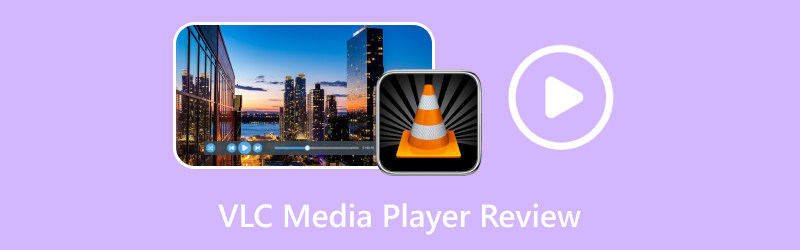
תוכן הדף
חלק 1. מהו נגן מדיה VLC
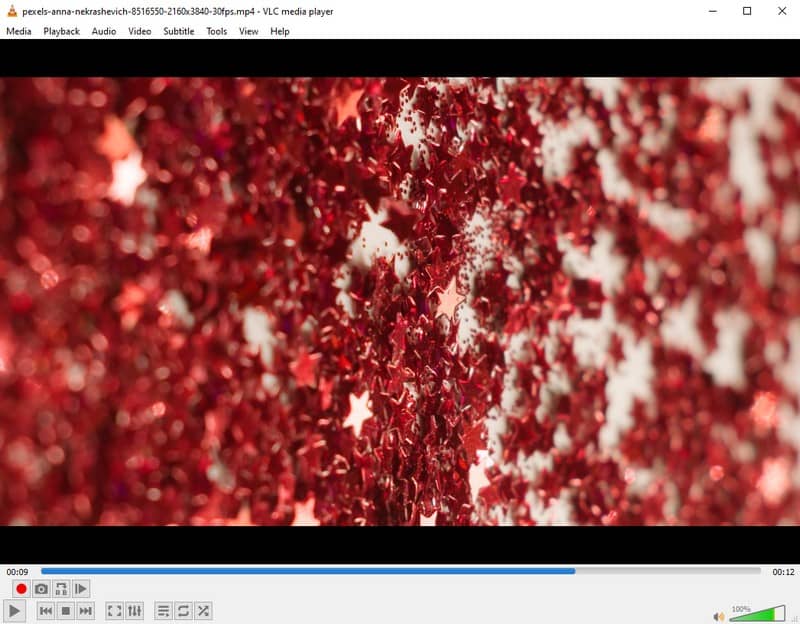
אז מה זה נגן מדיה VLC? VLC Media Player הוא נגן מולטימדיה בקוד פתוח הנגיש בכל הפלטפורמות. באופן ספציפי, ניתן להשתמש ב-VLC על אנדרואיד, לינוקס, iOS, Mac, Unix, Windows ופלטפורמות אחרות ללא הגבלה. תוכנית זו מפורסמת ביכולות נגן המדיה שלה, מכיוון שהיא יכולה לנגן הכל, כולל דיסקים, התקנים, קבצים וזרמים. חוץ מזה, הוא כולל גם יכולות המרת אודיו ווידאו. עם נגן מדיה זה, אתה פתוח לכל ה-codec הנדרשים, כגון MP3, MKV, WMV, WEBM, MPEG-2, MPEG-4 ו-H.264. עם זה, אתה לא צריך חבילות codec נוספות.
נגן המדיה של VLC תומך בפורמטים נרחבים של אודיו ווידאו כדי לתת לך את התחושה הזו של מקיפות אולטימטיבית. אתה יכול לעבוד כמעט על כל פורמטי המדיה הנפוצים והפופולריים ללא טרחה. להלן הפורמטים שנפתחים לכלול:
| קטגוריה | פורמטים |
| שֶׁמַע | MP3, AAC, WMA, FLAC, MPEG Layer, Vorbis, AC3, E-AC-3, MLP/TrueHD>3, ALAC, Speex, Musepack/MPC, ATRAC3, Mod, Wavpack, APE, TrueAudio, Real Audio, AMR ( 3GPP), Alaw/Ulaw, LPCM, MIDI, QCELP, ADPCM, DV Audio, QDM2/QDMC ו-MACE. |
| וִידֵאוֹ | WMV ½, WMV 3/ WMV-9 / VC-1, MPEG-½, XviD, 3ivX D4, MPEG-4 ASP, DivX (1/2/3/4/5/6), H.261, H.263 / H.263i, H.264 / MPEG-4 AVC, Theora, Cinepak, Dirac / VC-2, MJPEG (A/B), Sorenson ⅓, DV, On2 VP3/VP5/VP6, Indeo Video v3 (IV32), ו-Real Video (1/2/3/4). |
כדי שתדע למה אתה יכול לצפות מנגן המדיה, להלן היתרונות והחסרונות של התוכנית.
יתרונות
- זהו נגן מדיה חינמי וקוד פתוח.
- הוא מציע פרופילי המרה הניתנים להתאמה אישית.
- הוא מציע אפשרויות הורדה להזרמת אודיו ווידאו.
- הוא כולל רכיבי קודקים נפוצים ופופולריים.
- משתמשים אינם זקוקים להתקנת codec כדי לקרוא קבצי מוזיקה או וידאו.
- יש לו אקולייזר מובנה המאפשר למשתמשים להגביר את הסאונד מבלי לעוות את האיכות.
- זה מאפשר למשתמשים לצפות בתצוגה מקדימה של הפלט במהלך ההמרה.
חסרונות
- אין לו יכולות עריכת וידאו.
- הוא מועד לכמה טעויות מדי פעם.
- משתמשים צריכים לפתוח את הקבצים ישירות מהתיקיות שלהם.
חלק 2. פונקציות מפתח של נגן מדיה VLC
VLC Media Player היא אחת מתוכניות השמעת המולטימדיה הטובות ביותר. כמובן שלנגן המדיה הזה יש פונקציות מפתח רבות להציע למשתמשים. כמה מתכונות השיא הן כדלקמן:
- זה יכול לנגן כמעט כל פורמט אודיו או וידאו, מה שהופך אותו לנגן מדיה הכל-באחד המסוגל לפתוח מיכלי מולטימדיה.
- זה מאפשר למשתמשים לנגן מספר סרטים בו זמנית עם רשימת השמעה.
- זה תומך בהפעלה של קבצי zip ללא פריקה אישית.
- הוא מציע מסנני וידאו, כגון בהירות, רוויה, ניגודיות, מיסוך, טשטוש ושכבת צבע.
- משתמשים יכולים להתאים אישית את עוצמת הקול עד 200%.
- משתמשים יכולים לשלוט במהירויות הפעלת הווידאו עד פי 4.
- הוא מציע כלים להתאמה של השמעת אודיו ווידאו.
- משתמשים יכולים לצפות בתחילת הסרט בזמן שהוא בתהליך הורדה.
חלק 3. טבלת השוואה של גרסת שולחן העבודה של VLC Media Player וגרסה ניידת
VLC Media Player זמין לא רק במכשירים שולחניים, אלא הוא נגיש גם בסמארטפונים. סעיף זה יציג טבלת השוואה בין גרסאות שולחן העבודה של VLC Media Player לניידים. בעזרתו תלמדו על קווי הדמיון, ההבדלים והיבטים אחרים של נגן המדיה של גרסאותיהם.
| נגן מדיה VLC (גרסת שולחן עבודה) | נגן מדיה VLC (גרסה ניידת) | |
| ממשק משתמש | יש לו ממשק מסורתי יותר לכניסת עכבר ומקלדת. | הוא מיועד למכשירים מבוססי מגע והוא מותאם למסכים קטנים יותר. |
| פורמט קובץ קלט נתמך | MP4, WMA, WMV, ASF, AVI, MPEG (ES, PS, TS, PVA, MP3), 3GP, OGG, OGM, Annodex, Matroska (MKV), Real, ועוד. | MP4, MKV, AVI, MOV, FLAC, TS, OGG, M2TS, WV ו-AAC. |
| תכונות זמינות | הוא מציע תכונות רבות, שכן גרסת שולחן העבודה יכולה לעשות יותר מהגרסה הניידת. | חלק מהתכונות בגרסת שולחן העבודה, כמו בקרת השמעה ברשת והזרמת מדיה דרך האינטרנט, אינן זמינות במכשירים ניידים עקב הגבלות. |
| ביצועים | הביצועים משביעי רצון מכיוון שלגרסת שולחן העבודה יש יותר כוח עיבוד וזיכרון. | הביצועים ממוצעים בשל המשאבים המוגבלים של המכשירים הניידים. |
חלק 4. החלופה הטובה ביותר לנגן המדיה VLC
נגן וידאו נוסף שיכול לנגן פורמטי וידאו רבים הוא ממיר וידאו Vidmore. תוכנית זו פועלת בעיקר כממיר עם תכונות מובנות, כגון קולאז' ויוצר סרטים, ומספר כלים. אם כבר מדברים על כלים, יש לו נגן וידאו שתומך ויכול להחזיק כמה פורמטי וידאו.
כאשר אתה מייבא את קובץ הווידאו, הוא יופעל אוטומטית בנגן. כאן, יש לו אפשרות בסיסית להפעיל, לעצור ולהריץ את הסרטון קדימה. בנוסף, אתה יכול לשנות את קצב המהירות של הסרטון שלך לאט או מהיר. בחר 0.75×, 0.5×, 0.25×, ו 0.125× אם אתה רוצה שהסרטון יתנגן לאט יותר. בחר 1×, 1.25×, 1.5×, ו 2× אם אתה רוצה שהסרטון יתנגן מהר יותר. לדוגמה, אם אתה רוצה לצלם תמונה של כל סצנה בסרטון שלך, אתה יכול לעשות זאת. יש לו פונקציית תמונת מצב, שבה אתה יכול לצלם צילום מסך בזמן שהסרטון מתנגן. חוץ מזה, אתה יכול לשנות את עוצמת הקול לפי העדפתך.
כדי לקבל חווית צפייה טובה יותר, אתה יכול לצפות בסרטון במסך מלא. אכן, לממיר הווידאו של Vidmore יש הרבה מה להציע לך.
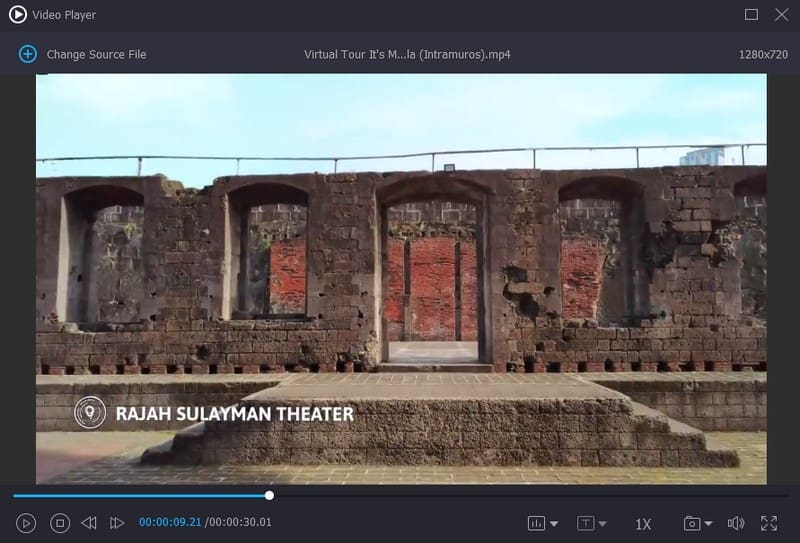
חלק 5. שאלות נפוצות על VLC Media Player
האם נגן המדיה vlc בטוח?
VLC Media Player בטוח להורדה ולשימוש במאה אחוז. רצוי להוריד את נגן המדיה מאתר מאושר ואמין. זה ישמור אותך חופשי מכל מיני וירוסים.
למה VLC כל כך מפגר?
הפעלת פרופיל צריכת חשמל קפדני במכשיר Windows שלך עלולה לגרום ליישומים לפעול באיטיות. כתוצאה מכך, סרטונים בנגן המדיה של VLC עשויים לפגר או לגמגם. כדי להימנע מבעיה זו, שנה את תוכנית החשמל של המחשב שלך למצב ביצועים גבוהים ובדוק אם זה עוזר.
כיצד VLC Media Player מסובב וידאו?
כדי לסובב בהצלחה את הסרטון שלך, עבור אל התאמה ואפקטים וגיאומטריה תחת האפשרות אפקטי וידאו. לאחר מכן, בחר טרנספורמציה להגדרת אפשרויות סיבוב או סובב לסיבוב ביד חופשית על סמך העדפתך.
האם VLC דורש אינטרנט?
VLC Media Player יכול גם לנגן קבצי מולטימדיה במכשירים שלך באמצעות הרשת הביתית המקומית או האינטרנט.
כיצד להשתמש ב-VLC Media Player?
נניח שכבר התקנת את התוכנית. הדבר הבא שאתה צריך לעשות הוא לייבא קובץ. לאחר הוספת הקובץ, שנה את האודיו לפי הצורך, סנכרן את האודיו והווידאו והוסף כתוביות. לאחר מכן, שנה את אפשרויות הצפייה שלך כדי להפעיל את הסרטון בהתאם להעדפתך.
סיכום
נגן המדיה VLC נחשב מזמן לאחד מנגני המדיה המובילים מכיוון שהוא פועל על פני פלטפורמות מרובות. אכן, הוא מספק את כל מה שאתה צריך מנגן מדיה. אם אתם מעדיפים נגן מדיה קל לשימוש ויכול לנגן פורמטים שונים של וידאו, הסתמכו על Vidmore Video Converter. הוא מציע פונקציות בסיסיות ומתקדמות לשיפור חווית הצפייה שלך. זה הכי טוב חלופה לנגן מדיה VLC, מה שמאפשר לך ליהנות ממה שאתה צופה בו.


